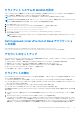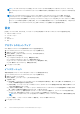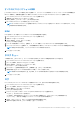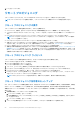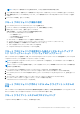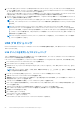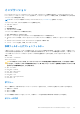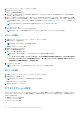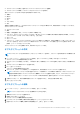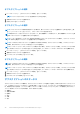Users Guide
Table Of Contents
- Dell Command | Integration Suite for System Center バージョン 5.5 ユーザーズガイド
- 目次
- 紹介
- Dell Command | Integration Suite for Microsoft System Centerのインストール、アンインストール、アップグレード
- Dell Command | Integration Suite for System Center の使用
- Dell Command | Intel vPro Out Of Band アプリケーション
- トラブルシューティング
- 関連リファレンス
1. [インジケーション] > [ポリシー]をクリックします。
2. [新規] をクリックします。
ポリシーの作成画面が開きます。
3. 新しいポリシー名を入力します。この名前は、既存のポリシー名と同じにしてはならず、英数文字とスペースのみを含めるこ
とができ、最大 64 文字です。
4. ポリシーに含めるフィルタを選択します。新しいポリシーを作成するために少なくとも 1 つのフィルターを選択したことを確
認してください。CorePlatform(推奨)フィルターとオプション フィルターの 1 つで構成される 2 つのフィルターを超えないよ
うにする必要があります。どのフィルターを使用するかの詳細については、「推奨およびオプション フィルター」を参照してく
ださい。
メモ: 与えられたポリシーに含めるために選択できるオプションフィルタは 1 つだけです。
5. [OK]をクリックします。
新しいポリシーが、ポリシーテーブルに表示されます。
メモ: ポリシーは、1 つまたは複数のサブスクリプションに含まれると、「アクティブ」と見なされます。
ポリシーの編集
1. 左側のペインで、[インジケーション] > [ポリシー] をクリックします。
2. 編集するポリシーを選択します。
メモ: 非アクティブのポリシーだけを編集できます。
編集ボタンがアクティブになります。
3. [編集] ボタンをクリックします。
ポリシーの編集画面が開きます。
4. ポリシーに必要な変更を加えます。
メモ: ポリシーを保存する前に、フィルタを少なくとも 1 つ選択する必要があります。
注意: オプションフィルタは、ネットワークのパフォーマンスに影響を与える可能性があるために、十分に注意して使用し
てください。これらのフィルターの最適な使用方法として、単一のオプション フィルターを短期間、特定のクライアント
に適用することで問題の診断を行う、などがあります。
5. [OK]をクリックします。
メモ: サブスクリプションに含まれるまで、ポリシーはアクティブではありません。
ポリシーの削除
1. 左側のペインで、[インジケーション] > [ポリシー] をクリックします。
2. 削除するポリシーを選択します。
メモ: 非アクティブのポリシーのみを削除することができます。
削除 ボタンがアクティブになります。
3. [削除] ボタンをクリックします。
サブスクリプションの設定
サブスクリプションは、ネットワーク上のクライアントから 1 つ、または複数のクライアントが選択された 1 つのポリシーのコレ
クションです。[サブスクリプションの設定]画面から、以前に作成したサブスクリプションを表示したり、次の操作を実行した
りすることができます。
● 新規サブスクリプションの作成
● サブスクリプションの編集
● サブスクリプションの削除
28 Dell Command | Intel vPro Out Of Band アプリケーション